- TAPI (Microsoft Telephony API)
El Gateway TAPI permite que el sistema se conecte a un conmutador vía Telefonía Microsoft API (TAPI).
Para llamar a un Contacto de esta manera, abre primeramente la ventana del 'Business Communicator':
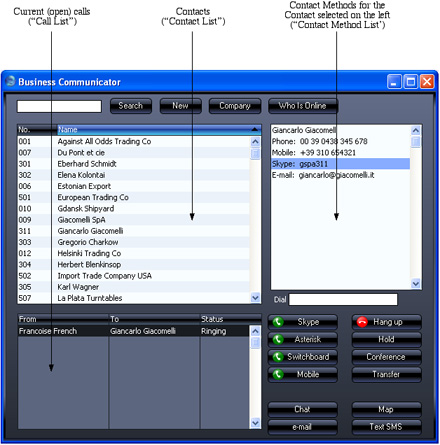
Resalta el nombre del Contacto en la izquierda y luego haz clic sobre su número telefónico (fijo o móvil) en la parte de la derecha. Alternativamente, escribe el número telefónico respectivo en el campo ‘Marcar’. Finalmente, pulsa el botón [Switchboard]. Por favor, toma en cuenta que el número telefónico debe ser comprendido por el conmutador (el switchboard); por ejemplo, si necesitas marcar “9” para conseguir una línea externa, debes incluir “9” en el número global. Esto quiere decir que deberás incluir “9” en cada número telefónico (fijo o móvil) dentro del registro Contactos.
Si todo está correctamente configurado y formateado, podrás realizar una llamada como es normal. Lo que primero sucederá será que tu teléfono (es decir, el teléfono con el número adicional – ej. 9) sonará. Luego, tan pronto contestes tu teléfono, recién sonará el teléfono del Contacto.
Las telecomunicaciones a través de un conmutador via TAPI requieren un Gateway TAPI instalado en una máquina Windows. Esta máquina puede ser tu servidor HansaWorld Enterprise (es decir, un gateway “interno”) o una máquina separada (es decir, un gateway “externo”). El conmutador (el swithboard) debe tener un “TAPI 2.0 (o posterior) con soporte adicional” instalado. De esta manera el Gateway TAPI podrá realizar nuevas llamadas y monitorear llamadas existentes para cada extensión. Toma en cuenta por favor que si no hay un soporte adicional instalado, el Gateway solo podrá funcionar para un usuario específico.
Tu conmutador deberá venir con un Instalador de Servicio de Telefonía TAPI el cual necesita estar debidamente instalado en el Gateway interno o externo. Para instalar esto y ver aquellos que ya están instalados, abre las Opciones de Teléfono y Módem desde el Panel de Control (usando el menú Inicio de Windows) y ve a la solapa ‘Avanzado’.
Para configurar un Gateway interno, el procedimiento es el siguiente:
- Conéctate a HansaWorld Enterprise como Administrador de Sistema con acceso al módulo Técnico (ver aquí).
- Abre la opción ‘TAPI Gateway’:
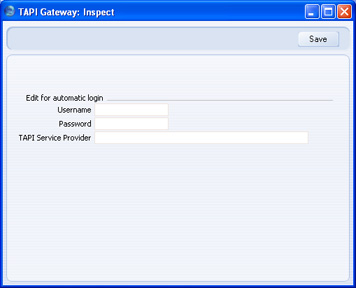
En el campo ‘TAPI Service Provider’, usa Pegado Especial (Ctrl-Enter) para especificar el proveedor de tu servicio TAPI. Nota: La lista Pegado Especial mostrará también todos los Instaladores de Servicio de Telefonía instalados en tu máquina Windows.
Si tu instalador TAPI no está incluido en la lista Pegado Especial, probablemente sea porque no has habilitado el “TAPI 2.0 (o posterior) con soporte adicional” en tu conmutador. O, probablemente el instalador no es reconocido por el conmutador. Por favor, contacta al proveedor del conmutador (switchboard) para obtener más asistencia técnica.
No coloques nada en los campos ???Usuario’ y ‘Clave’.
- Abre la opción ‘Configuración’ (módulo Sistema) y asegúrate que la casilla ‘TAPI Gateway’ esté tildada.
- Reinicia el servidor.
- Crea registros individuales en el registro Contactos para cada miembro del personal y no olvides especificar los números telefónicos incluyendo la extensión. Conecta estos Contactos a un registro individual respectivo en el registro Personas o como Usuarios Globales usando el campo ‘Cód. Contacto??? (solapa ‘Accesos’ de la ficha Personal – registro Personas).
Para configurar un Gateway externo, el procedimiento es el siguiente:
- Conéctate a HansaWorld Enterprise y crea una ficha personal en registro Personas de tal manera que puedas hacer que el Gateway externo se conecte. Asegúrate que la ficha personal que creaste pertenezca a un Grupo de Acceso con acceso pleno al módulo TAPI Gateway. NO olvides especificar una Clave.
Si tienes varias Empresas en tu Base de Datos, debes crear la ficha personal en la primera de ellas.
- Abre la opción ‘Configuración’ (módulo Sistema) y asegúrate que la casilla ‘TAPI Gateway’ esté tildada.
- Crea registros individuales en el registro Contactos para cada miembro del personal y no olvides especificar los números telefónicos incluyendo la extensión. Conecta estos Contactos a un registro individual en el registro Personas o como Usuarios Globales usando el campo ‘Cód. Contacto??? (solapa ‘Accesos’ de la ficha Personal – registro Personas).
- Ve a la máquina del gateway e instala la aplicación estándar de Windows Vista/XP/2003/2000. Así, cuando abras la aplicación "HansaWorld.exe", se creará una nueva Base de Datos ("HANSA.HDB" file). Procede de la siguiente manera:
- Cuando aparezca la ventana ‘Bienvenido a HansaWorld’, no pulses ninguno de los botones, mas por el contrario, cierra la ventana.
- Así, aparecerá la ventana ‘Empresas: Ver’ y estará vacía. Por lo tanto, ingresa el Código de Empresa y el Nombre (de aquella que está en el servidor principal que debe ser el mismo en donde creaste la ficha Personal – paso i). Luego, pulsa el botón [Guardar].
- Abre la opción ‘TAPI Gateway’ (módulo Técnico) y especifica un ‘TAPI Service Provider’ tal y como se explicó en el paso 2. Esta vez, usa los campos ‘Usuario’ y ‘Clave’ para especificar la firma y la Clave de la Persona que creaste en el paso i.
- Vuelve a la ventana ‘Empresas: Ver’ (para esto, pulsa el botón [Empresas] desde el Panel de Control estando en el módulo Sistema) y especifica la dirección IP del servidor principal. En la columna ‘Puerto’, especifica el Puerto Servidor que aparece en el registro Modo Programa (módulo Técnico) (por favor, revisa la página sobre el registro Modo Programa). Por defecto, el puerto servidor será 1200. Así, tan pronto pulses [Guardar], la aplicación se cerrará automáticamente.
- El instalador Windows Vista/XP/2003/2000 (paso iv) habrá instalado una versión “slave??? de la aplicación (esto es, "HansaWorld-Slave.exe") y una versión estándar. Ahora, abre la versión “slave” de la aplicación usando uno de los siguientes métodos:
- Crea un archivo "parameters.txt" según lo descrito en la página Cargar una Base de Datos existente y Empresa – ver párrafo “Ejecución de la máquina servidor con Parámetros”). Este archivo deberá contener el parámetro --gateway. Finalmente, abre la aplicación “slave” con doble clic.
- Abre la línea comando y levanta la aplicación “slave” escribiendo la siguiente nomenclatura:
- hansaworld-slave --gateway
Así, la aplicación “slave” se conectará automáticamente a tu servidor HansaWorld Enterprise usando la información de accesibilidad provenientes del registro Empresas y la opción ‘TAPI Gateway’.
---
En este capítulo:
